4 修复 iPhone 红屏死机的解决方案
iPhone红屏是许多iOS用户面临的可怕情况。 最近,当我的 iPhone 8/iPhone 13 卡在红色电池屏幕上时,我非常担心。 这让我寻找不同的解决方案来解决 iPhone 上的红灯问题。 如果您还遇到 iPhone 5s 红屏、iPhone 6 红屏或 iPhone 11/12/13 红屏,那么这将是您阅读的最后一份指南。 我从我的经验中吸取了教训,并提出了 4 种解决 iPhone 屏幕上的红色 Apple 标志或死机红色屏幕的解决方案。
第 2 部分:强制重启以修复 iPhone 红屏
解决 iPhone 上的红苹果标志问题的最佳解决方案之一是强制重启它。 由于它重置了设备的当前电源周期,因此可以解决与之相关的大多数常见问题。 有多种方法可以强制重启 iPhone,这取决于您使用的手机的代次。
iPhone 6 及老一代
如果您的手机卡在红色 Apple 标志上,请同时按下 Home 和电源(唤醒/睡眠)按钮。 按住两个按钮至少 10 秒钟。 手机将被强制重启。
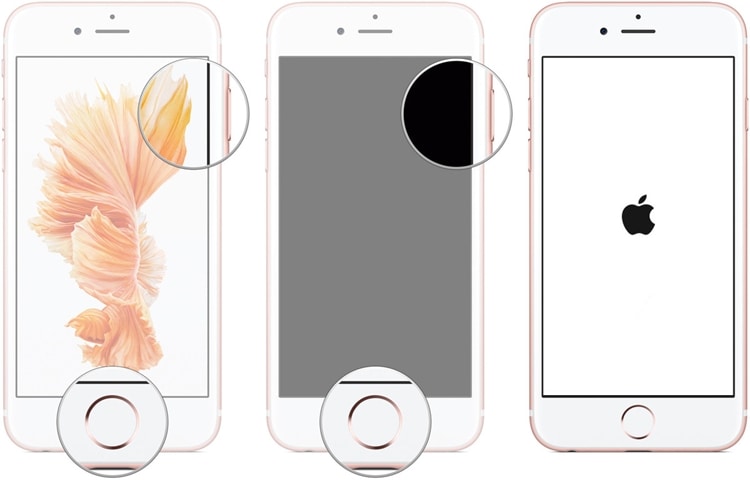
iPhone 7和iPhone 7 plus
而不是主页按钮,按降低音量按钮和电源(唤醒/睡眠)按钮。 同时按住两个按钮至少 10 秒钟,直到您的手机重新启动。
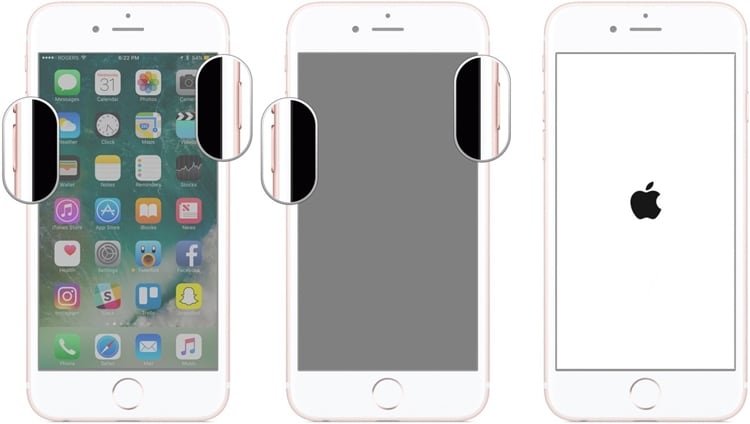
iPhone 8、iPhone SE、iPhone X 和更新一代
要强制重启 iPhone,请按下并快速释放音量调高按钮,然后按下并快速释放音量调低按钮。 最后,您需要按下侧边按钮,直到 Apple 标志出现在屏幕上。

第 3 部分:将 iPhone 更新到最新的 iOS
大多数情况下,iPhone 13/X/8 红屏问题是由于 iOS 版本不佳造成的。 要解决此问题,您只需将设备更新到稳定版本的 iOS。 由于您设备的屏幕无法正常工作,因此您必须借助 iTunes 来执行此操作。 只需按照以下步骤解决 iPhone 红屏问题。
1. 首先在您的计算机上启动更新版本的 iTunes。
2. 现在,将您的 iPhone 连接到您的计算机并启动 iTunes。
3. 由于 iTunes 会检测到它,您可以从已连接设备列表中选择您的 iPhone。
4. 从左侧面板转到其“摘要”部分。
5. 在右侧,您可以看到各种选项。 单击“检查更新”按钮。
6. 如果有稳定版本的iOS可用,您会收到通知。 只需单击“更新”按钮并确认您选择将设备更新到稳定的 iOS 版本。
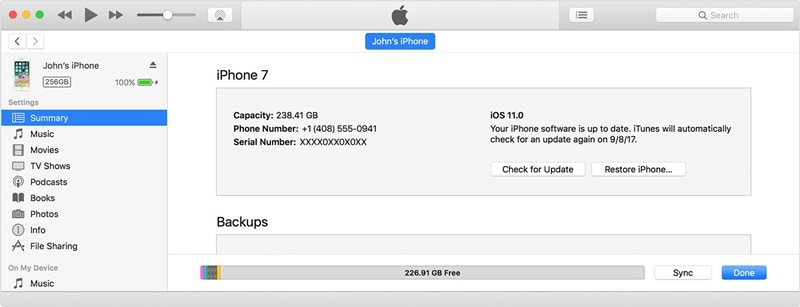
第 4 部分:使用 DrFoneTool 修复 iPhone 红屏而不会丢失数据 – 系统修复
如果您正在寻找一种安全且简单的解决方案来修复 iPhone 上的红灯或 iPhone 6 卡在红色电池屏幕上,请提供 DrFoneTool – 系统修复 试一试。 它用于在几秒钟内解决几乎所有与 iOS 相关的问题。 从死屏到故障设备,您可以使用此工具修复与 iPhone 或 iPad 相关的所有重大问题。 它兼容所有主要版本的 iOS(包括 iOS 15),并提供了对 iPhone 13/X/8 红屏的修复,而不会导致任何数据丢失。 您需要做的就是按照以下步骤操作:
1.首先,下载 DrFoneTool – 系统修复并将其安装在您的计算机上。 每当您需要修复 iPhone 红屏时启动它,然后从其主屏幕单击“系统修复”选项。

2. 然后,将您的 iPhone 连接到系统。 单击“标准模式”按钮以启动该过程。

3.在下一个屏幕上,界面将显示与您的设备相关的重要信息(如其型号、系统版本等)。 确认这一点,然后单击“开始”按钮。

如果 DrFoneTool 未检测到您的 iPhone,请按照屏幕上的说明,将您的设备置于 DFU 模式。 对于老一代设备,同时按住 Home 和 Power 按钮(10 秒)。 松开电源按钮,同时按住 Home 按钮,直到您的设备进入 DFU 模式。 对于 iPhone 7 和更新机型,请按降低音量按钮而不是主屏幕按钮。

4. 现在,您需要提供与您的设备相关的相关信息才能下载其固件更新。 单击“下载”按钮继续。

5. 稍等片刻,相关固件更新将下载到您的系统上。 确保设备与计算机保持连接。
6. 固件下载完成后,会出现这样的画面。 只需单击“立即修复”按钮即可解决与您的设备相关的任何问题。

7.坐下来等待一段时间,因为修复iPhone的红屏可能需要一些时间。 完成后,您将收到通知。 现在,您可以断开您的 iPhone 或申请再次尝试。

第 5 部分:在恢复模式下恢复 iPhone
如果似乎没有其他工作,那么您也可以通过将其置于恢复模式来解决 iPhone 红屏。 但是,这样做时,您的所有数据和保存的设置都会丢失。 您可以按照以下步骤解决 iPhone 5/13 卡在红色电池屏幕上的问题:
步骤 1。 确保您使用的是最新版本的 iTunes,或者您的 Mac 是最新的。
步骤 2。 在装有 Windows 操作系统的电脑或装有 macOS Mojave 或更早版本的 Mac 上打开 iTunes,或者在装有 macOS Catalina 的 Mac 上打开 Finder。
步骤 3。 保持手机连接并按照以下步骤将 iPhone 置于恢复模式:
适用于 iPhone 8 及后续机型
按下并快速释放音量调高按钮,然后按下并快速释放音量调低按钮,最后按住侧面按钮,直到您看到如下所示的恢复模式屏幕。
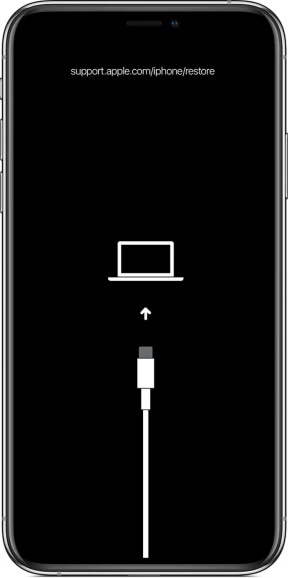
适用于 iPhone 7 和 iPhone 7 plus
1. 同时按住 iOS 设备上的降低音量按钮和顶部(或侧面)按钮。
2. 当 iTunes 符号出现在屏幕上时,松开按钮。

适用于 iPhone 6s 和 早期 代
1. 按住设备上的主页按钮和顶部(或侧面)按钮。
2. 当您在设备上看到 iTunes 符号时松开按钮。

步骤 4。 iPhone 进入恢复模式后,iTunes 会自动检测到它并显示以下消息。 只需单击“恢复”即可恢复您的设备以修复 iPhone 红屏问题。

通过遵循这些建议,您当然可以修复设备上的 iPhone 5s 红屏、iPhone 13 红屏或红苹果标志。 在所有这些解决方案中,DrFoneTool Repair 提供了最安全有效的方法来解决 iPhone 上的红灯问题。 随意尝试并充分利用您的 iOS 设备。


